Apple Watch 디스플레이는 매우 작지만 다양한 활동을 수행할 수 있습니다. Apple Watch는 주로 무언가를 하려는 동기를 부여받고 싶은 운동선수와 사용자를 위해 만들어졌습니다. 그러나 활동을 모니터링하는 것 외에도 Apple Watch를 사용하여 메시지를 읽거나, 채팅 애플리케이션에 메시지를 쓰거나, 깨울 수도 있습니다. 하지만 작은 Apple Watch 디스플레이에서도 웹 페이지를 볼 수 있다는 사실을 알고 계셨나요? 그러나 응용 프로그램 메뉴에서는 Safari를 찾을 수 없습니다. 이 경우 이 기사에서 함께 보여줄 트릭을 수행해야 합니다.
그것은 수 관심을 가져라
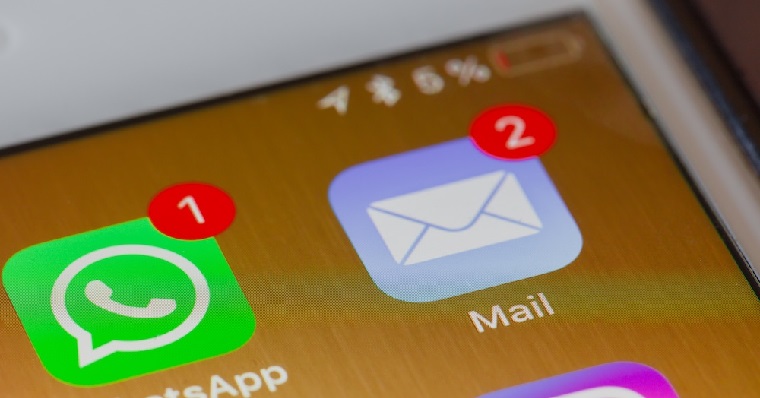
Apple Watch에서 웹사이트를 탐색하는 방법
Apple Watch에서 일부 웹사이트를 보려면 메시지 앱을 사용해야 합니다. 위에서 언급했듯이 watchOS에서는 Safari를 찾을 수 없으므로 메시지 앱에서 이 방법을 사용해야 합니다. 절차는 다음과 같습니다.
- 먼저, 애플리케이션에서 대화에 참여해야 합니다. 즈프라비 보낸 웹사이트와 연결, 열려고 하는 항목입니다.
- 예를 들어 Apple Store를 열려면 iPhone의 브라우저에서 URL 주소를 복사해야 합니다. https://jablickar.cz/.
- 복사 후 애플리케이션으로 이동 즈프라비 그리고 열어 대화 ("자신과 함께" 자유롭게 소유할 수 있음), 해당 링크 끼워 넣다 그리고 메시지 보내다.
- 이제 Apple Watch를 눌러야합니다 디지털 크라운.
- 그런 다음 애플리케이션 메뉴에서 애플리케이션을 엽니다. 소식.
- 로 운전 해 가다 대화, 위의 내용을 사용하여 URL이 포함된 메시지를 보낸 사람입니다.
- 그 후에 당신이 해야 할 일은 다음과 같습니다. odkaz 애플워치에서 그들은 두드렸다.
- 클릭하면 바로 탐색을 시작할 수 있는 웹페이지로 이동됩니다.
watchOS의 경우 웹사이트 제어가 매우 간단합니다. 페이지에서 원하시면 더 높이 또는 더 낮게 운전, 그래서 당신은 그것에 사용할 수 있습니다 디지털 크라운. 그런 다음 링크나 기사를 열면 됩니다. 디스플레이를 탭하면 예를 들어 iPhone 또는 iPad와 유사합니다. 당신이 원하는 경우 한 페이지 뒤로 가기, 그런 다음 통과 손가락을 디스플레이 왼쪽 가장자리에서 오른쪽으로a.애플워치에서 웹사이트를 원하신다면 닫다, 그러니 왼쪽 상단을 탭하세요. 닫다. Jablíčkář 및 기타 유사한 웹사이트의 기사는 Apple Watch에 표시됩니다. 독자에게, 그래서 읽기가 훨씬 더 즐겁습니다. Apple Watch 디스플레이가 정말 작다는 사실에도 불구하고, Apple Watch에서 웹을 탐색하는 데는 문제가 전혀 없으며, 즐겁다고 말씀드리고 싶습니다. 특정 상황에서는 이 방법이 확실히 유용할 수 있습니다. 관심 있는 몇 개의 사이트를 자신의 대화에 보내고 하나씩 열어보세요. 물론 일부 페이지는 Apple Watch 디스플레이에 제대로 표시되지 않을 수도 있습니다.
 Apple과 함께 세계일주
Apple과 함께 세계일주 










아이폰도 필요하지 않습니다. 여러분이 해야 할 일은 시계에 새 메시지를 작성하고 예를 들어 "vee vee vee tečka seznam tečka cézet"라고 말하면 됩니다.